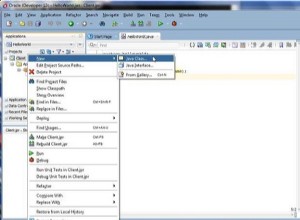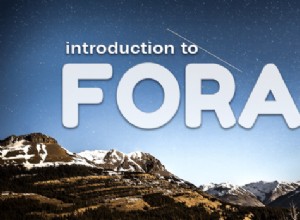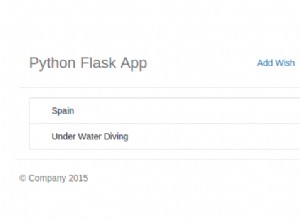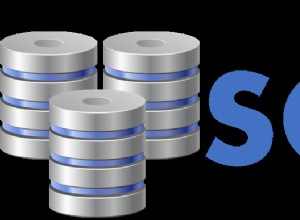Je vais partager mon expérience sur la façon dont j'ai pu récupérer ma base de données SQL à partir du mode SUSPECT.
Problème actuel
Il y a environ une semaine, j'insérais des entrées dans la base de données SQL. Cependant, le processus a été interrompu en raison d'une panne de courant et renvoyé avec la base de données du serveur SQL en mode SUSPECT. Je n'ai donc pas pu accéder à la base de données ni l'utiliser.
Qu'est-ce que j'ai fait pour effectuer la récupération de la base de données SQL ?
Au début, j'ai vérifié le journal des erreurs SQL sur les pages suspectes et j'ai découvert que le fichier journal des transactions de la base de données était corrompu. Suite à cela, j'ai effectué plusieurs tentatives de récupération pour extraire des données de la base de données SQL. J'ai essayé de restaurer la base de données à partir d'une sauvegarde (que je n'ai pas testée depuis un moment). Malheureusement, même la sauvegarde s'est avérée corrompue. Ce fut un grand revers pour moi.
En dernier recours, je mets la base de données en mode URGENCE pour accéder à la base de données marquée comme SUSPECT. Une fois la base de données définie dans l'état EMERGENCY, j'ai exécuté la commande DBCC CHECKDB qui a renvoyé l'option repair_allow_data_loss comme niveau de réparation minimum pour les erreurs trouvées. L'utilisation de DBCC CHECKDB avec l'option repair_allow_data_loss a entraîné une perte de cohérence transactionnelle.
La pression pour restaurer la base de données dans son état d'origine augmentait, et j'ai donc décidé d'opter pour un outil tiers pour le travail. Je me souviens avoir lu sur quelques forums le logiciel Stellar Repair for MS SQL, spécialement conçu pour réparer et récupérer les fichiers de base de données SQL corrompus. J'ai décidé de donner cet outil de récupération SQL un essai.
Comment fonctionne le logiciel Stellar Repair pour MS SQL ?
La configuration logicielle requise était minimale :
Processeur : Classe Pentium
RAM : 2 Go
Espace libre : 250 Mo
SE : Windows 10/8.1/8.0/7/Vista/Windows Server 2012/2008 R2/2008
Tout d'abord, téléchargez et installez le logiciel sur votre système. Une fois installé, lancez le logiciel et suivez ces étapes pour effectuer la récupération de la base de données SQL :
Étape 1 : Le logiciel vous demandera d'arrêter votre serveur SQL et de copier la base de données à un autre emplacement. Redémarrez le serveur et pour réparer la copie de la base de données, cliquez sur OK .
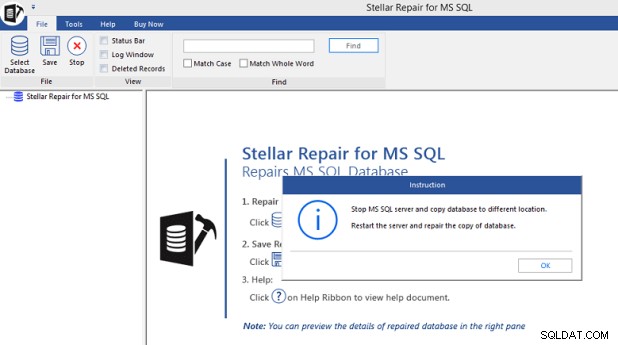
À partir de l'écran principal du logiciel, parcourez le fichier de base de données (.mdf) que vous souhaitez réparer dans la fenêtre Sélectionner une base de données.
Remarque :si vous ne connaissez pas l'emplacement du fichier de base de données, utilisez la recherche option pour localiser le fichier MDF. Assurez-vous également de cocher la case « Inclure les enregistrements supprimés » case à cocher si vous souhaitez également récupérer les objets supprimés.

Étape 2 : Une fois le fichier sélectionné, cliquez sur Réparer pour commencer à réparer le fichier corrompu. Le logiciel affichera une barre de progression pour vous tenir informé du temps que prend le logiciel Stellar Repair for MS SQL pour réparer la base de données.
Étape 3 : Une fois le fichier réparé avec succès, une boîte de dialogue apparaît indiquant que les fichiers de base de données SQL sélectionnés ont été réparés avec succès.
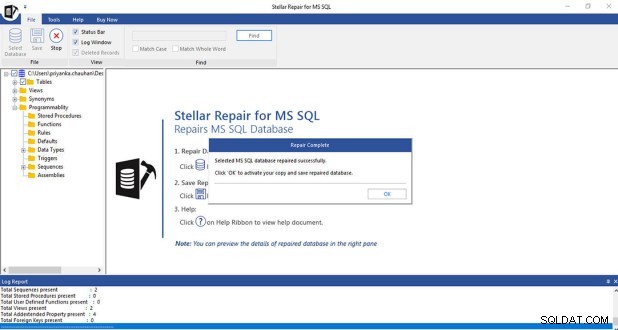
Remarque : Le logiciel peut ne pas détecter un fichier de base de données SQL fortement corrompu. Cependant, vous pouvez essayer de sélectionner manuellement votre version de MS SQL dans la boîte de dialogue comme indiqué ci-dessous :
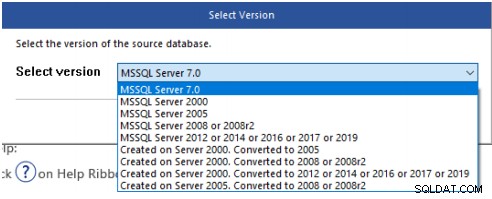
La sélection d'une version non valide affichera un message indiquant que vous avez sélectionné une version inappropriée du fichier. Assurez-vous donc de choisir la version appropriée pour poursuivre le processus de réparation.
Étape 4 : Dans la boîte de dialogue Réparation terminée, cliquez sur OK et le logiciel fournira un aperçu des objets de base de données récupérables.
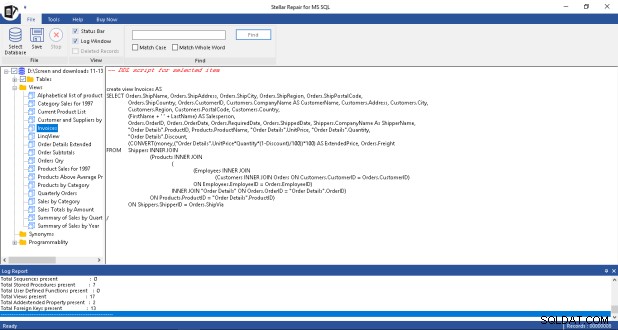
Étape 5 : Pour enregistrer les données récupérées, cliquez sur le bouton Enregistrer dans le menu Accueil. Cela ouvrira la boîte de dialogue Enregistrer la base de données. Remplissez les détails requis pour enregistrer la copie récupérée de votre fichier de base de données SQL (.mdf), puis cliquez sur Enregistrer.
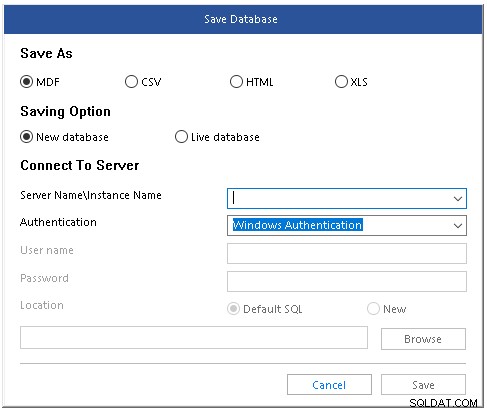
Le fichier de base de données sera enregistré à l'emplacement sélectionné.
Quelques fonctionnalités clés de Stellar Repair for SQL :
- Permet aux utilisateurs d'enregistrer les résultats de l'analyse de la base de données SQL afin de reprendre la récupération à tout moment ultérieurement
- Aperçu des objets récupérables
- Permet d'enregistrer le fichier réparé dans plusieurs formats de fichier, tels que HTML, XLS et CSV
- Gère tous les types d'erreurs de corruption de base de données SQL courantes, y compris 3414, 8942, la corruption d'index cluster ou non cluster, l'erreur de cohérence de la base de données et bien d'autres.
- Prend en charge la réparation d'une base de données SQL corrompue sur la machine Linux hôte
Licences logicielles :
J'ai téléchargé la version d'essai gratuite du logiciel pour vérifier son efficacité. Une fois satisfait des résultats, j'ai activé sa version technicien.
Outre la version technicien, deux autres licences du logiciel sont Stellar Repair for MS SQL, Platinum Edition et Stellar Toolkit pour MS SQL.
Derniers mots
L'indisponibilité de la base de données peut être risquée et entraîner une perte de données potentielle. Bien qu'il existe des solutions manuelles pour traiter les erreurs de base de données SQL, l'exécution de ces solutions nécessite des efforts et du temps considérables. De plus, la cohérence des données peut être menacée. Mais, vous pouvez restaurer la base de données avec une intégrité à 100 % nécessitant une intervention humaine et un minimum de temps à l'aide du logiciel SQL Server Stellar Repair pour MS SQL. Il s'agit d'un outil pratique pour tous les SQL qui permet de restaurer une base de données MS SQL Server inaccessible ou corrompue en quelques étapes simples.
Voici ma note de Stellar Repair pour MS SQL (sur une échelle de 1 à 5) :
| Catégorie | Évaluation | Réviser |
| Installation | 5 | L'installation ne prend que quelques secondes |
| Facilité d'utilisation | 5 | L'interface utilisateur du logiciel est simple et simple à utiliser |
| Caractéristiques et fonctionnalités | 5 | C'est de loin le meilleur outil de récupération SQL que j'ai utilisé avec toutes les fonctionnalités requises pour réparer et récupérer la base de données MS SQL |
| Performances | 4 | Assez impressionnant |
| Assistance technique | 5 | Équipe d'assistance diligente 24h/24 et 5j/7 qui fait de son mieux pour répondre aux requêtes sans délai |